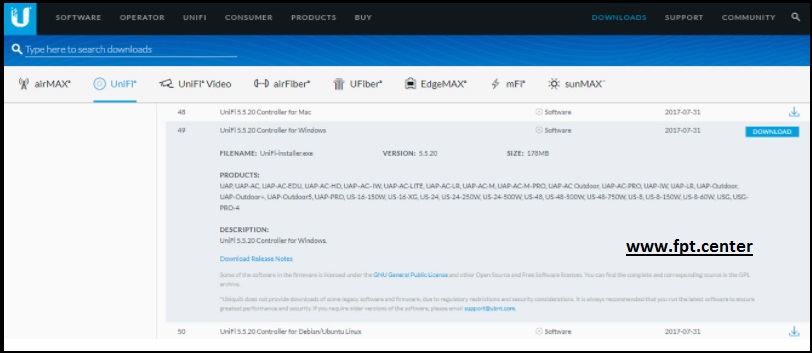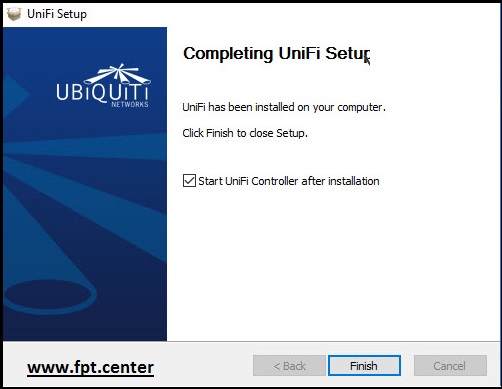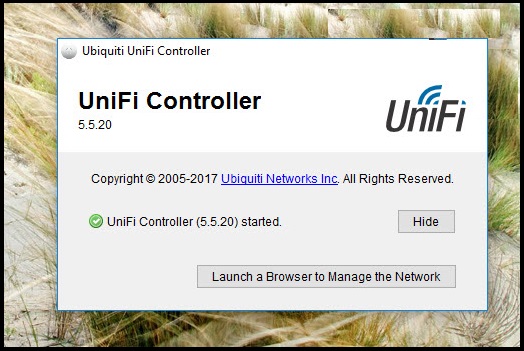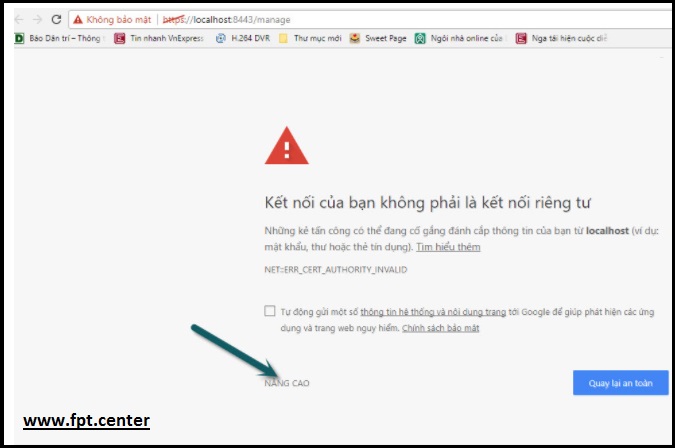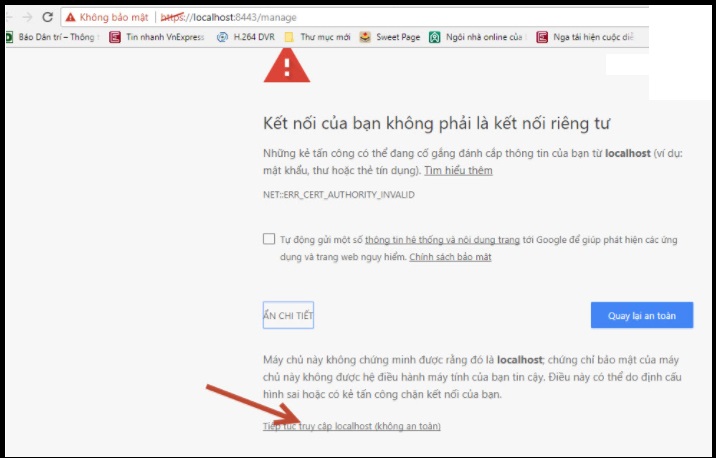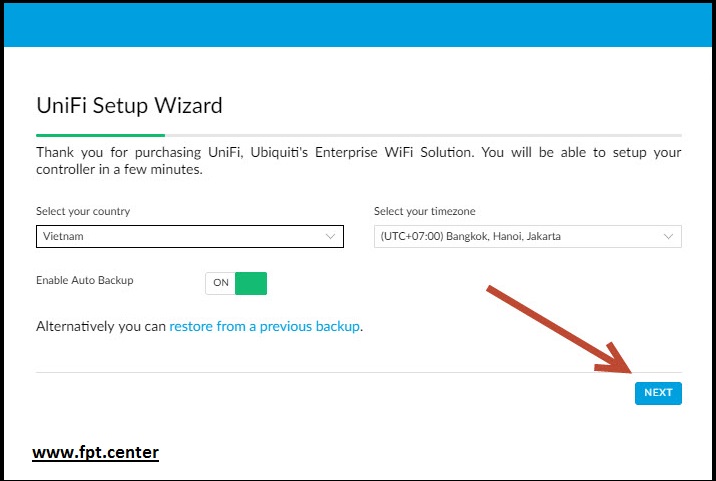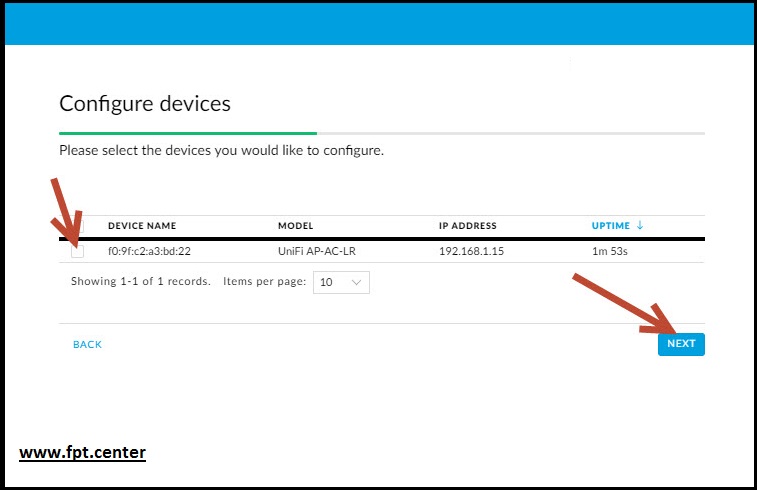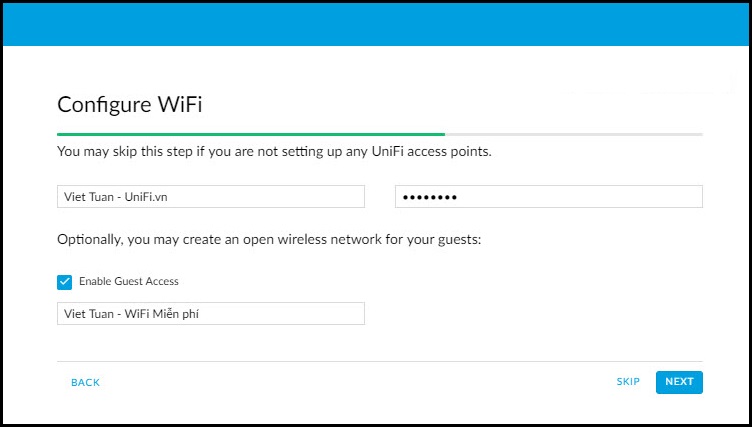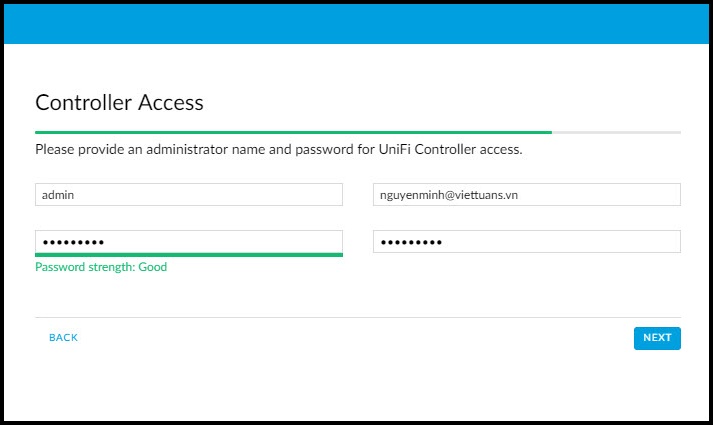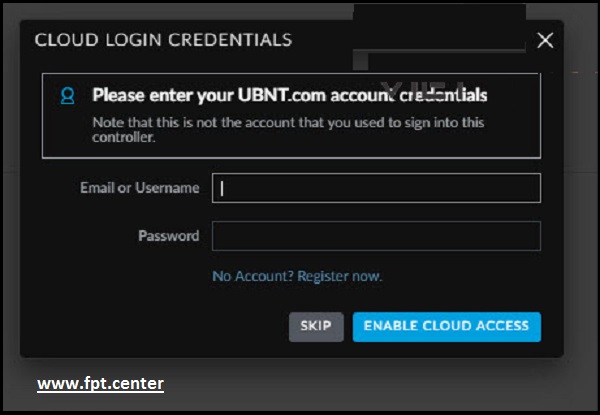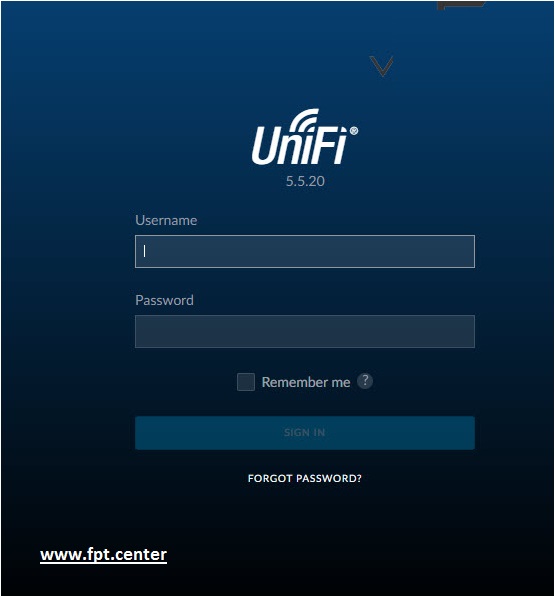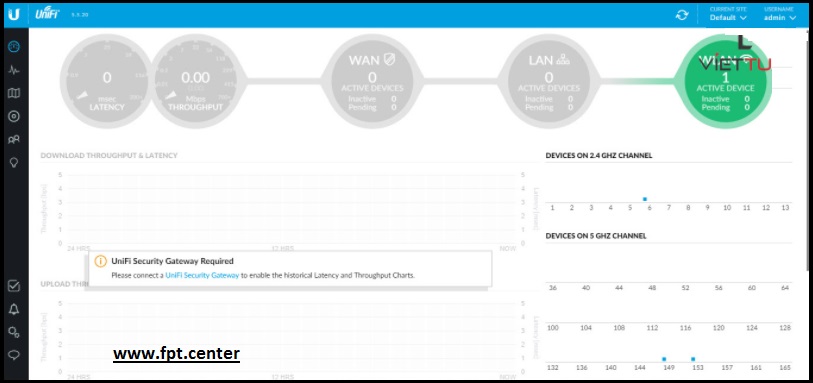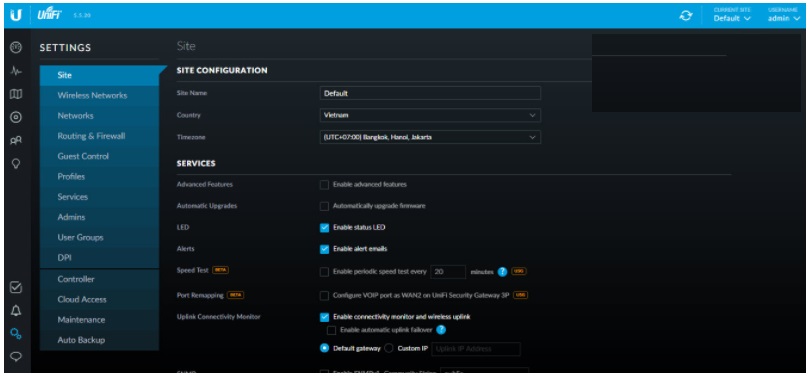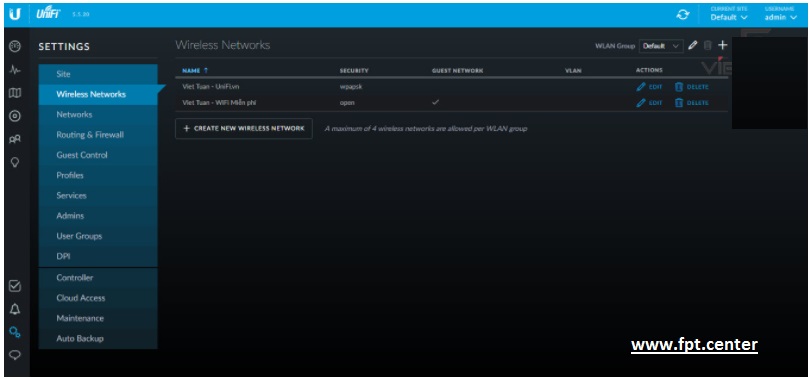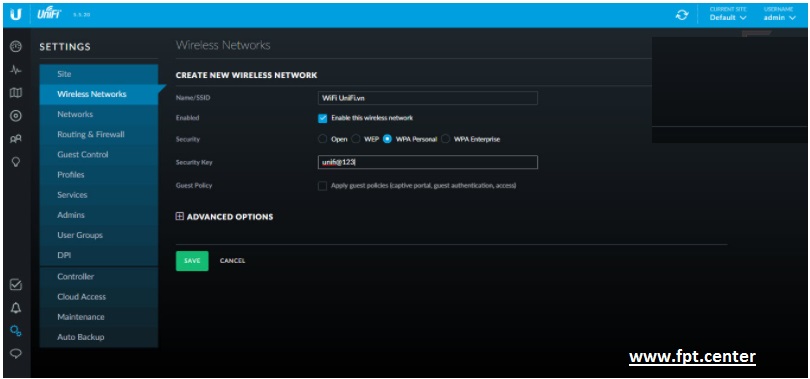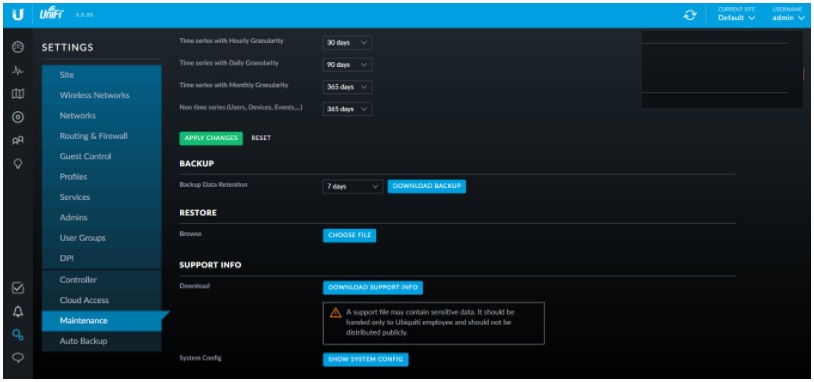-
Bạn đang có trong tay các thiết bị UniFi Wireless, UniFi Switch, UniFi GateWay nhưng không biết cấu hình và cài đặt UniFi như thế nào. FPT telecom sẽ hướng dẫn cấu hình & cài đặt UniFi Controller phiên bản 5.5.20 để sử dụng các thiết bị UniFi dễ dàng và nhanh chóng.
Hướng dẫn cấu hình & cài đặt UniFi Controller 5.5.20
Phần mềm quản lý UniFi Controller cho phép người dùng có thể theo dõi, giám sát, điều khiển từ xa, cấu hình và cài đặt tất cả các thiết bị UniFi AP trong hệ thống cùng 1 lúc dễ dàng và nhanh chóng. Tính năng của phần mềm UniFi cũng giống như thiết bị UniFi Cloud Key.
Để cài đặt phần mềm UniFi Controller cấu hình tối thiểu của máy tính như sau:
- Hệ điều hành Mac OS/Windows 7, 8, 10
- 1 trình duyệt Web: IE, Chrome, Fifox, Coccoc..
- Phiên bản Java 64 bit
Tải phần mềm UniFi Controller tại địa chỉ trang Web: https://www.ubnt.com/download/unifi/
Khi đã tải phần mềm UniFi controller về ta có thể cài đặt nhanh và cuối cùng bấm nút Finish để hoàn tất quá trình cài đặt
Khi đã cài đăt xong, phần mềm sẽ có giao diện y như trên hình, click đúp vào biểu tượng tại màn hình để khởi động chương trình
Hướng dẫn cấu hình & cài đặt UniFi Controller 5.5.20
Khởi động phần mềm UniFi Controller, nhấn Launch the Brower to Manage the Network để chạy chương trình.
Khi khởi động Launch the Brower to Manage, bạn sẽ thấy một cửa sổ hiện ra cảnh báo phần mềm không phải là kết nối riêng tư của trình duyệt, yên tâm đây chỉ là cảnh báo thông thường do phần mềm bảo vệ UniFi Controller chứ không phải phần mềm độc hại.
Nhấn thứ tự theo hình bên dưới
Khi đã hoàn tất giao diện cài đặt của UniFi sẽ hiện ra, bạn nhấn chọn múi giờ Việt Nam rồi sau đó nhất Next để tiếp tục
Đến bước cấu hình này, phần mềm UniFi Controller sẽ tự động nhận các thiết bị UniFi AP có trong hệ thống mạng
Kế đến bạn tiến hành cấu hình thông số SSID và mật khẩu cho UniFi
Có 2 sự lựa chọn Option cho bạn:
WiFi nội bộ gia đình hay văn phòng cho phép truy cập mạng LAN và internet: SSID: viettuan | pass: xxxx
SSID cho khách hàng truy cập miễn phí, chỉ truy cập được internet, không truy cập mạng LAN nội bộ thì tích vào Enable Guest Access và đặt tên SSID cho khách.
Bước tiếp theo hệ thống sẽ yêu cầu bạn nhập tên đăng nhập và mật khẩu trang quản trị để quản lý thuận lợi các thiết bị UniFi ( Việc đặt mật khẩu trang quản trị các thiết bị giúp cho người khác không thể vào được thiết bị để phá hoặc thay đổi cấu hình )
- Tên đăng nhập trang quản trị mặc định: admin
- Nhập địa chỉ email để trong trường hợp quên hệ thống sẽ gửi lại mật khẩu.
- Nhập mật khẩu phải trên 8 ký tự (bao gồm chữ số - 1 ký tự viết Hoa )
- Nhập lại mật khẩu đã đặt và nhấn Next
Kế đến phần mềm sẽ yêu cầu đăng nhập vào tính năng Cloud Access ( tính năng điều khiển các thiết bị UniFi từ xa thông qua di động ) nếu bạn đã có thì khỏi phải tạo, chỉ cần nhấn Skip để tiếp tục quá trình cài đặt UniFi, còn nếu chưa có có thể nhấn vào ô số 2 để tiến hành tạo tài khoản UniFi trên điện thoại di động.
Giao diện Web hiện ra bạn nhập vào tên đăng nhập quản trị và mật khẩu đã tạo ở trên và nhấn Sign In.
Giao diện sau khi đăng nhập
Nhấn vào mục Device để biết được các thiết bị UniFi AP mà bạn đã kết nối
Hướng dẫn cách tạo đổi tên SSID và mật khẩu của các thiết bị UniFi
Sau khi cài đặt và cấu hình xong, bạn có thể dễ dàng để thay đổi tên WiFi và mật khẩu WiFi bằng các bước sau đây:
Trong Tab Settings
Nhấn vào WireLess Networks
- Chọn Edit tên WiFi của thiết bị UniFi AP nào bạn muốn thay đổi
- Trường hợp bạn muốn xóa tên WiFi đó đi bạn nhấn vào delete
- Trường hợp muốn tạo thêm tên WiFi bạn nhấn vào Create New Wireless Network
- Nhấn Save để thay đổi quá trình vừa cài đặt
Sao lưu backup dữ liệu cài đặt phần mềm UniFi
Lưu ý: Cấu hình cài đặt phần mềm UniFi Controller
Sau khi cấu hình cài đặt xong phần mềm UniFi Controler bạn phải Backup Data phần mềm để dự phòng máy tính của Server bị lỗi, bạn có thể Restore cấu hình cài đặt để quản lý UniFi mà không cần phải reset các thiết bị lại để cấu hình lại từ đầu.
Muốn Backup lại dữ liệu ta làm như sau
Nhấn vào Settings - Maintenance
- Giao diện màn hình hiện ra như sau:
- Backup
- Restore
- » UniFi - Username và Password mặc định cho...
- » UniFi - Cách xem lượng khách hàng Guest đang...
- » Mô hình kết nối thiết bị UniFi vào mạng...
- » UniFi - Cách sử dụng VLANs với UniFi...
- » Tải App UniFi trên di động cho IOS và Android
- » Cách cấu hình UniFi theo nhóm - UniFi Group...
- » Sự khác nhau của dòng UniFi AC Mech và AC...
- » UniFi® VoIP Phone Pro điện thoại VoiIP của...
- » UniFi Video Camera G3 camera ngoài trời Full...
- » UniFi Video Camera G3 Dome chống trộm an...
- » Lắp Wifi Fpt Chung Cư Sunshine Green Iconic
- » Lắp Wifi Fpt căn hộ Masteri West Heights Tây...
- » Lắp mạng internet Fpt A Lưới tại thành phố...
- » Lắp Mạng Internet Fpt Thuận Hóa tại thành...
- » Lắp Mạng Internet Fpt Phú Xuân tại thành phố...
- » Lắp mạng internet fpt xã Sóc Đăng tại Hạ Hòa...
- » Lắp internet fpt xã Tiêu Sơn tại Đoan Hùng...
- » Lắp mạng internet fpt xã Bằng Luân tại Hạ...
- » Lắp mạng fpt xã Bằng Doãn tại Đoan Hùng Phú...
- » Lắp đặt mạng Fpt xã Yên Luật tại Hạ Hòa Phú...

|
|
|
Kết quả 1 đến 1 của 1
-
HỖ TRỢ ĐĂNG KÝ
-
HỔ TRỢ KỸ THUẬT 24/7
-
Fanpage Facebook
-
CÁP QUANG GIA ĐÌNH
-
Cáp quang FPT TP.Hồ Chí Minh
 Mạng cáp quang FPT Quận 1
Mạng cáp quang FPT Quận 1 Mạng cáp quang FPT Quận 2
Mạng cáp quang FPT Quận 2 Mạng cáp quang FPT Quận 3
Mạng cáp quang FPT Quận 3 Mạng cáp quang FPT Quận 4
Mạng cáp quang FPT Quận 4 Mạng cáp quang FPT Quận 5
Mạng cáp quang FPT Quận 5 Mạng cáp quang FPT Quận 6
Mạng cáp quang FPT Quận 6 Mạng cáp quang FPT Quận 7
Mạng cáp quang FPT Quận 7 Mạng cáp quang FPT Quận 8
Mạng cáp quang FPT Quận 8 Mạng cáp quang FPT Quận 9
Mạng cáp quang FPT Quận 9 Mạng cáp quang FPT Quận 10
Mạng cáp quang FPT Quận 10 Mạng cáp quang FPT Quận 11
Mạng cáp quang FPT Quận 11 Mạng cáp quang FPT Quận 12
Mạng cáp quang FPT Quận 12 Mạng cáp quang FPT Tân Bình
Mạng cáp quang FPT Tân Bình Mạng cáp quang FPT Tân Phú
Mạng cáp quang FPT Tân Phú Mạng cáp quang FPT Bình Tân
Mạng cáp quang FPT Bình Tân Mạng cáp quang FPT Gò Vấp
Mạng cáp quang FPT Gò Vấp Mạng cáp quang FPT Phú Nhuận
Mạng cáp quang FPT Phú Nhuận Mạng cáp quang FPT Thủ Đức
Mạng cáp quang FPT Thủ Đức Mạng cáp quang FPT Bình Thạnh
Mạng cáp quang FPT Bình Thạnh Mạng cáp quang FPT Nhà Bè
Mạng cáp quang FPT Nhà Bè Cáp quang FPT FPT Bình Chánh
Cáp quang FPT FPT Bình Chánh Mạng cáp quang FPT Hóc Môn
Mạng cáp quang FPT Hóc Môn Mạng cáp quang FPT Củ Chi
Mạng cáp quang FPT Củ Chi
-
Truyền hình FPT Play HD
-
DỊCH VỤ TRUYỀN HÌNH CÁP FPT
 Danh sách kênh VOD FPT
Danh sách kênh VOD FPT Kênh Premium FPT
Kênh Premium FPT Danh sách kênh phụ trội
Danh sách kênh phụ trội FPT Play HD
FPT Play HD Hướng dẫn sử dụng
Hướng dẫn sử dụng Các gói dịch vụ
Các gói dịch vụ
-
Tag Cloudcap quang phuong phu lam cap quang quan ngu hanh son cắt trộm cáp viễn thông dau so fpt shop fpt binh dinh trao qua trung thu lap camera quan 7 lap dat internet cho giao vien lap mang fpt xa thanh yen lap wifi fpt tai hai chau lắp mạng fpt huyện văn yên nghe fm khong dung tai nghe nha san xuat vivo thi cong mang lan sieu thi truyen hinh fpt son tay truyen hinh fpt thi xa cua lo truyen hinh fpt xa gia minh truyen hinh fpt xa phu cat truyen hinh fpt xa yen binh xa nhan hoa hung yen xa yen tien huyen y yen
-
Chia sẻ trực tuyến
-
Liên kết các site cùng lĩnh vực
 Bảng báo giá camera fpt
Bảng báo giá camera fpt Fpt Camera Là Gì ?
Fpt Camera Là Gì ? Cảm biến cửa Fpt Ihome
Cảm biến cửa Fpt Ihome Các lỗi thường gặp trên Camera
Các lỗi thường gặp trên Camera


 LinkBack URL
LinkBack URL About LinkBacks
About LinkBacks